
Ketika iPhone Anda mengalami kerusakan atau mulai lelet, maka solusinya yaitu dengan cara reset iPhone agar dapat mengembalikan kinerja iPhone seperti semula. Meskipun iPhone dalam keadaan terkunci, Anda masih dapat mereset perangkat Anda.
Namun yang perlu Anda ketahui, iPhone yang di reset akan mengembalikannya ke pengaturan awal. Umumnya orang menyebutnya dengan pengaturan pabrik yang berarti membuat iPhone kembali seperti baru.
Maka itu artinya semua data di dalam iPhone akan ikut terhapus. Jika Anda tidak ingin kehilangan data-data di iPhone, maka ada baiknya untuk melakukan backup data terlebih dahulu sebelum mereset iPhone.
Pasalnya ketika iPhone direset, maka semua data yang tersimpan akan terhapus secara permanen dan tidak bisa dikembalikan. Jadi, pastikan untuk membuat salinan file atau melakukan backup data yang penting.
Cara Hard Reset iPhone
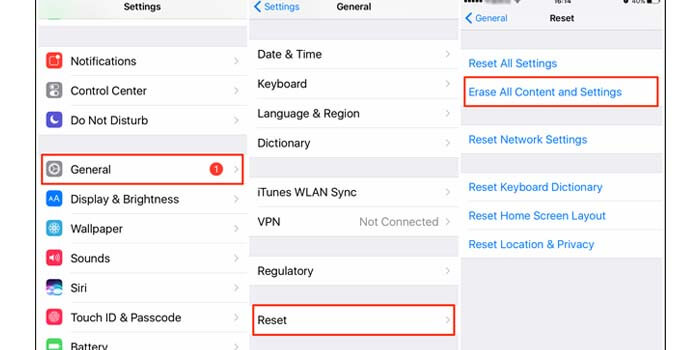
Hard reset merupakan memulihkan pengaturan iPhone ke setelan pabrik. Seperti yang telah disebutkan diatas, pastikan untuk melakukan backup file terlebih dahulu agar tidak kehilangan file yang penting di iPhone.
Cara mereset iPhone yang terkunci:
- Akses menu Setting pada perangkat iPhone.
- Kemudian masuk ke menu General.
- Setelah itu pilih opsi General lalu Reset.
- Selanjutnya tap opsi Erase All Content and Settings.
- Anda akan ditampilkan peringatan terkait data akan terhapus.
- Tap opsi Erase iPhone untuk menyetujui.
- Masukkan apple id untuk verifikasi.
- Tunggu hingga semua data dan pengaturan iPhone terhapus.
Sangat mudah bukan? Setelah perangkat iPhone sudah aktif kembali seperti baru, Anda bisa memulihkan salinan data yang telah Anda backup sebelumnya.
Mereset iPhone Dengan iTunes
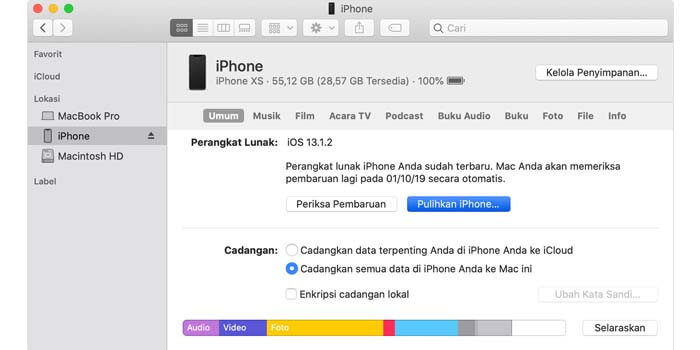
iTunes adalah salah satu software resmi atau pabrikan dari produk Apple. Cara ini juga tergolong lebih mudah untuk digunakan karena dapat dipakai untuk semua produk Apple.
Cara mereset iPhone yang lupa password:
- Buka iTunes pada PC, Komputer, Mac, atau Laptop.
- Sambungkan perangkat iPhone menggunakan kabel data.
- Setelah terhubung, masukkan password perangkat sesuai panduan.
- Di halaman depan iTunes, pilih jenis perangkat yang akan di reset.
- Kemudian pilih opsi Pulihkan iPhone.
- Klik Pulihkan untuk melanjutkan dan menyetujui.
- Sekarang cukup tunggu iPhone reboot.
- Selesai.
Cara Soft Reset iPhone
Soft reset tidak akan menghapus data di iPhone Anda. Karena pada dasarnya, soft reset adalah melakukan restart atau reboot iPhone yang tentu saja tanpa memerlukan iTunes atau iCloud.
Berikut langkah langkahnya:
- Tekan tombol home dan sleep secara bersamaan selama 10 detik.
- Lepaskan apabila layar iPhone mulai berwarna hitam.
- Makan selanjutnya akan muncul logo Apple di layar.
- Di tahap ini, Anda hanya perlu menunggu proses restart selesai.
- Jika iPhone sudah aktif kembali, artinya Anda sudah berhasil melakukannya.
Cara ini sangat efektif bagi pengguna iPhone yang mengalami error atau perangkat tidak merespon karena hang. Dengan begitu, Anda tidak perlu khawatir lagi ketika iPhone tiba-tiba bermasalah.
Reset iPhone 4, 5, 6 Series
Reset iPhone pada seri 4, 5, dan 6 memiliki cara yang sedikit berbeda. Apabila ada belum mengetahuinya, berikut langkah langkahnya dibawah ini.
- Tekan tombol home dan power secara bersamaan beberapa saat.
- Setelah layar mati, lepaskan tombol.
- Diamkan dan tunggu beberapa detik.
- iPhone akan kembali hidup dengan logo Apple di layar.
- Biarkan iPhone memulai proses booting.
- Tunggu hingga muncul notifikasi reset atau booting telah selesai.
Reset iPhone 7 Series
Semakin meningkat seri iPhone, maka semakin terlihat perbedaan dalam tahap untuk meresetnya. Pada seri iPhone 7 ini Anda bisa mereset dengan mengikuti panduan dibawah ini.
- Tekan tahan tombol power.
- Kemudian diikuti dengan menekan tombol volume down.
- Pastikan terus menekan kedua tombol tersebut.
- Tunggu hingga muncul logo Apple di layar.
- Setelah itu lepaskan tombol tersebut.
- Sekarang biarkan iPhone menyelesaikan proses reset.
Reset iPhone 8, 9, X Series
Produk iPhone 8, 9, dan X akan memiliki cara booting atau restart yang sama. Meskipun jika dilihat dari segi tampilan cukup berbeda, namun sama saja jika ingin mereset.
Cara reset iPhone 8, 9, X series:
- Pastikan perangkat iPhone dalam keadaan aktif.
- Tekan tombol volume up terlebih dahulu.
- Kemudian tekan tombol volume down.
- Lalu diikuti dengan menekan tombol power.
- Pastikan tetap menekan 3 tombol tersebut secara bersamaan.
- Tunggu hingga proses reset dan booting berjalan.
- Reset iPhone dimulai ditandai dengan munculnya logo apple.
Nah, itulah beberapa cara reset iPhone yang bisa menjadi solusi terbaik bagi Anda untuk mengatasi masalah yang serius seperti misalnya lupa password dan terkunci. Kini Anda bisa mereset iPhone agar kembali ke pengaturan pabrik seperti baru.



